Когато инсталирате ново разширение в Chrome, иконата на разширението се добавя в най-дясната част на лентата с инструменти точно преди иконата на хамбургер. По същия начин, ако синхронизирате разширения в множество инсталации на Chrome или активирате деактивирано разширение, иконите се добавят най-вдясно в същия ред, в който са добавени или синхронизирани. Освен активиране/деактивиране на разширения, имате малък контрол върху това кога и къде се добавя икона. Това е проблематично, защото разликата в начина на подреждане на разширенията в една инсталация на Chrome в сравнение с другата често ще ви принуди да разгледате малко по-отблизо иконите, преди да щракнете. От скорошна актуализация на Chrome този проблем е лесен за решаване. Chrome вече ви позволява да пренареждате иконите на разширенията в лентата с инструменти просто като ги плъзгате и пускате.
Отворете Chrome и се уверете, че използвате версия 51.0.2704.63 на канала за стабилна версия. Ако сте на по-стара версия, надстройте сега. Щракнете с левия бутон и задръжте икона на разширение на Chrome и я плъзнете до мястото, където искате да я позиционирате.
![]()
Това обаче не е всичко. По-стара актуализация на Chrome даде възможност на потребителите да скрият иконите на разширения в менюто на хамбургер. Функцията беше въведена, след като Chrome премахна опцията за скриване на икони на разширения, които са били инсталирани и активирани. Това информира потребителите кои разширения, особено злонамерени, са активни.
За да скриете икона на разширение в менюто за хамбургер, щракнете с левия бутон, за да го изберете и го плъзнете към бутона за хамбургер. Не пускайте бутона на мишката и изчакайте да се отвори менюто. Има празна секция най-отгоре преди опцията „Нов раздел“ и „Нов прозорец“. Пуснете иконата тук.
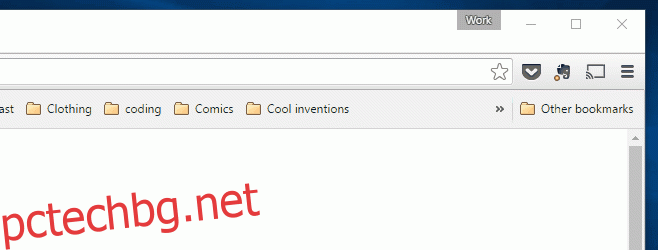
Chrome се стреми да запази потребителския си интерфейс чист, което е нещо, което потребителите му харесват в браузъра. След като направихте задължително видимите икони на всички активирани разширения, това е добър начин да запазите интерфейса чист. Също така, тук трябва да отбележим, че Firefox направи това преди време, когато обнови собствения си интерфейс.

